Mittels einer Freigabe ist es möglich, Dateien, Ordner oder sogar ganze Datenräume an Beteiligte zu übermitteln, die keinen Benutzerzugang zu ihrer dDataBox haben.
Um Download-Freigaben erstellen zu können, benötigen Sie das Recht "Download-Freigaben verwalten" für den entsprechenden Datenraum. Sollte Ihnen das Recht fehlen, wenden Sie sich an den zuständigen Raum-Administrator
¶ Eine einzelne Datei, einen Ordner oder einen Datenraum zum Download freigeben
In der Dateiliste können Download-Freigaben für einzelne Dateien erstellt werden. Hierzu muss die jeweilige Datei per Checkbox ausgewählt werden. Daraufhin kann entweder mittels des Freigabebuttons in der Dateiliste oder der Option "Freigeben" in der sich rechts befindlichen Menüleiste eine Dateifragabe an erstellt werden. Je nach Bildschirmgröße, kann sich das Aussehen des Freigabebuttons verändern, sodass entweder nur das Symbol zu sehen ist oder der Button komplett im Kontext-Menü verschwindet.
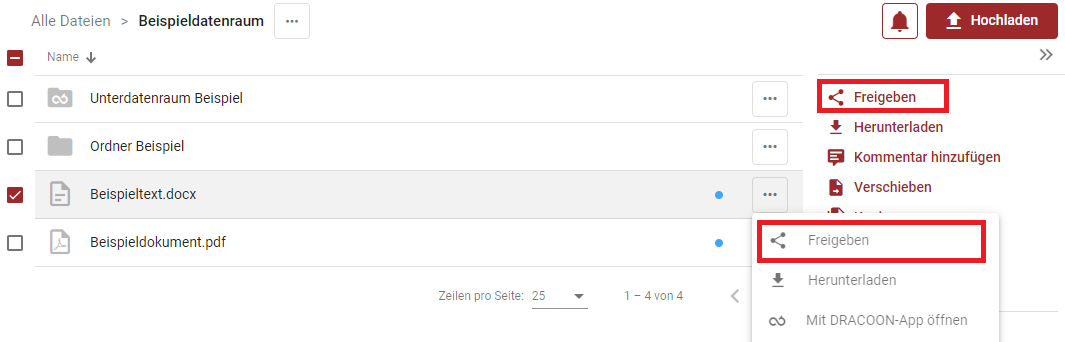
¶ Besonderheiten Ordnerfreigabe und Datenraumfreigabe
Sofern ein ganzer Ordner freigegeben wird, werden die Dateien dem Empfänger beim Download gebündelt als Zip-Archiv zur Verfügung gestellt.
Datenräume, die sich unterhalb des freizugebenden Datenraums befinden, werden nicht freigegeben. Aus Sicherheitsgründen muss jeder gewünschte Datenraum separat zum Download freigegeben werden.
Bei einer aktivierten clientseitigen Verschlüsselung können keine Ordner oder Datenräume freigegeben werden.
¶ Einstellungen beim Freigeben
Nach einem Klick auf das Freigabe-Symbol erscheint folgendes Fenster:
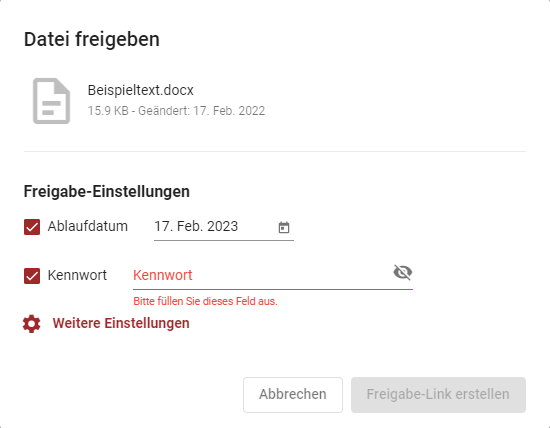
Ablaufdatum:
Legt den Zeitpunkt fest, nach dem ein Download der Datei nicht mehr möglich sein soll. Die Download-Freigabe wird nach Ablauf des angegebenen Datums automatisch entfernt (das freigegebene Element selbst bleibt natürlich weiterhin in der dDataBox gespeichert). Es ist standardmäßig ein Ablaufdatum eingestellt, mit dam deaktivieren der Checkbox ist es auch möglich kein Ablaufdatum zu definieren. Der Download ist in diesem Fall so lange möglich, bis die Download-Freigabe manuell gelöscht wird.
Kennwort:
Legt fest, dass der Download des freigegebenen Elements kennwortgeschützt und nur dann möglich ist, wenn zuvor das korrekte Passwort eingegeben wurde. Das von Ihnen festgelegte Passwort muss der Empfänger beim Aufruf der Download-Freigabeseite eingeben.
Wenn diese Option nicht aktiviert ist, kann jeder im Internet das freigegebene Element herunterladen, der die Internet-Adresse (URL) der Download-Freigabe kennt!
Wenn Sie diese Option aktivieren, wird ein Eingabefeld sichtbar, in dem Sie das Passwort für die Freischaltung der Download-Freigabe festlegen können.
Das Passwort wird automatisch nicht per E-Mail versendet und sollte daher dem Empfänger auf anderem Wege (z.B. per Telefon oder Chat) mitgeteilt werden.
Das Passwort muss folgende Kriterien erfüllen:
- mindestens 8 Zeichen lang
- Buchstaben und Ziffern
Sollten über die Systemeinstellungen keine schwachen Passwörter erlaubt sein (dies ist die Standardeinstellung), muss das Passwort noch zusätzliche Kriterien erfüllen:
- mindestens ein Sonderzeichen
- unterschiedliche Groß- und Kleinschreibung
Wenn sich die Datei in einem clientseitig verschlüsselten Datenraum befindet, ist die Vergabe eines Passworts zwingend erforderlich.
¶ Erweiterte Einstellungen
Unter weitere Einstellungen wird ein weiteres Fenster aufgerufen:
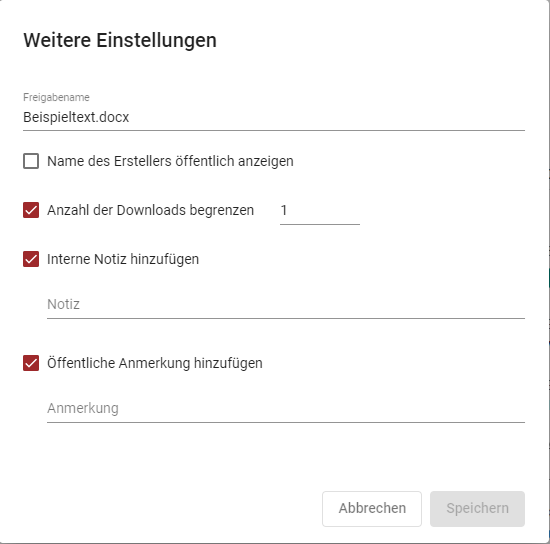
Freigabename
Legt fest, welchen Titel die Freigabe öffentlich tragen soll. Standardmäßig wird der Name der Dateiname als Freigabename hinterlegt.
Name des Erstellers öffentlich anzeigen
Legt fest, dass auf der Downloadseite keine Informationen zur Person genannt werden, die die Download-Freigabe erstellt hat (z.B. deren Benutzername).
Anzahl der Downloads begrenzen
Ermöglicht es, die Zahl der erlaubten Downloads zu begrenzen. Wird z.B. die Ziffer "1" eingegeben, kann das freigegebene Element nur 1 mal heruntergeladen werden, bevor die Download-Freigabe verfällt und gelöscht wird.
Interne Notiz hinzufügen
Ermöglicht es, anderen Beteiligten hilfreiche Informationen zum Download zu hinterlassen (z.B. "Öffentlich genutze, auf der Homepage hinterlegte Downloadfreigabe, bitte nicht löschen!")
Öffentliche Anmerkungen hinzufügen
Ermöglicht es, dem Empfänger hilfreiche Informationen zum Download zu hinterlassen (z.B. "Marketing-Präsentation vom 27.10.2017. Entwurf, bitte mit Korrekturvorschlägen zurück!"). Dieser Kommentar wird dem Empfänger auf der Downloadseite angezeigt.
¶ Nach der Erstellung
Sobald die Download-Freigabe über die Schaltfläche "Freigabe-Link erstellen" erzeugt wurde, wird folgendes Fenster angezeigt:
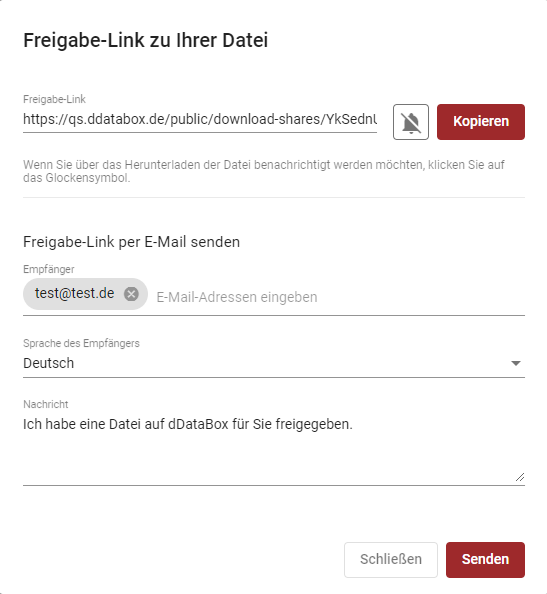
Freigabe-Link
Hier wird der eigentliche Freigabe-Link hinterlegt. Dieser kann in die Zwischenablage kopiert werden. Zusätzlich gibt es den Button "Kopieren" der das kopieren in die Zwischenablage vereinfacht.
Benachrichtigung / Glockensymbol
Über das Glockensymbol kann festgelegt werden, ob der Ersteller des Freigabe-Links jedes Mal per E-Mail benachrichtigt werden möchten, wenn jemand das freigegebene Element herunterlädt. Diese Option kann jederzeit aktiviert oder deaktiviert werden.
Freigabe-Link per E-Mail versenden
Legt fest, dass gleich nach dem Freigeben des Elements bestimmte Personen per E-Mail über die Freigabe informiert werden und einen Download-Link der Freigabe zugemailt bekommen.
Wenn Sie diese Option aktivieren, werden drei zusätzliche Textfelder eingeblendet, in denen Sie Informationen zur E-Mail-Versandnachricht angeben können:
Empfänger
Geben Sie die E-Mail-Adressen der Empfänger an, die per eine E-Mail-Nachricht mit dem Downloadlink zur Freigabe erhalten sollen. Sobald die Eingabe erfolgt und durch eine Leertaste unterbrochen wurde, wird die Adresse automatisch als E-Mail-Adresse erkannt. Es ist auch möglich mehrere Empfängeradressen anzugeben.
Sprache des Empfängers
Hier ist es möglich, die Sprache der automatisch generierten Mail einzustellen.
Nachricht
Geben Sie eine kurze Nachricht an, mit der Sie dem Empfänger die Download-Freigabe ankündigen und ihn über den Inhalt der Freigabe informieren möchten (z.B. "Sehr geehrter Herr Baumann, hiermit stelle ich Ihnen die Marketing-Präsentation zum Download bereit.")
¶ Aktive Download-Freigaben einsehen
Bei Auswahl eines Objektes im Dateibrowser kann die Anzahl der erstellten Download-Links je Datei eingesehen werden. Sie wird auf der sich rechten Bildschirmleiste befindlichen Menüleiste angezeigt.
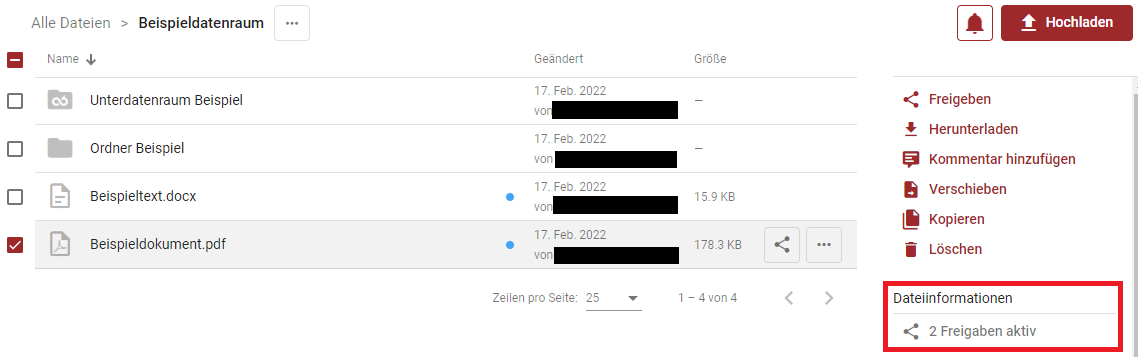
Über "Freigaben" im sich auf der linken Bilschirmseite befindlichen Menü können alle aktiven Download-Freigaben eingesehen werden. In diesem Menü sind alle erstellten Download-Freigaben aufgelistet. Über den Dateibrowser lassen sich nun einzelne Freigaben auswählen:
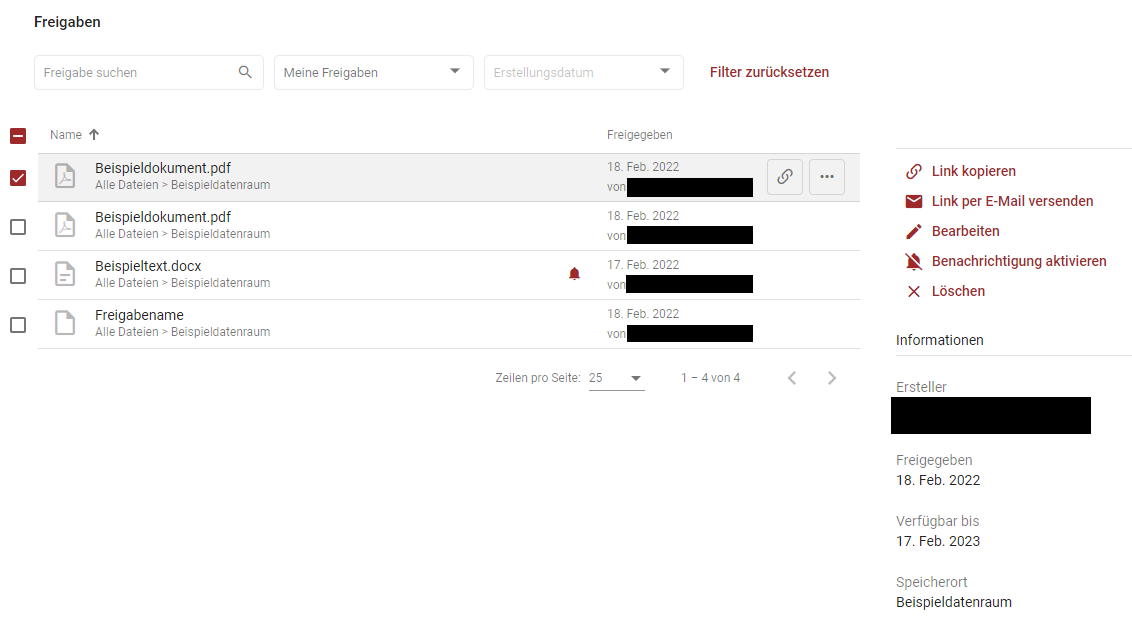
Im rechten Seitenmenü oder im Kontextmenü des jeweiligen Objektes (drei Punkte) befinden sich daraufhin folgende Funktionalitäten:
¶ Link kopieren
Mit einem Klick auf "Link kopieren" wird der Link in die Zwischenablage kopiert.
¶ Link per E-Mail versenden
Mit einem Klick auf "Link per E-Mail versenden" erscheint ein PopUp Menü:
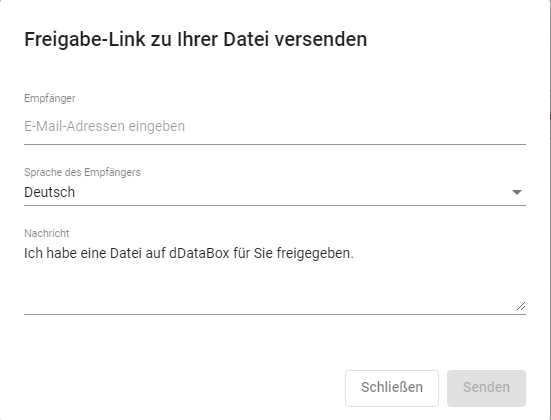
Freigabe senden an:
Geben Sie die E-Mail-Adressen der Empfänger an, die per eine E-Mail-Nachricht mit dem Downloadlink zur Freigabe erhalten sollen. Sobald die Eingabe erfolgt und durch eine Leertaste unterbrochen wurde, wird die Adresse automatisch als E-Mail-Adresse erkannt. Es ist auch möglich mehrere Empfängeradressen anzugeben.
Sprache des Empfängers
Hier ist es möglich, die Sprache der automatisch generierten Mail einzustellen.
Nachricht
Geben Sie eine kurze Nachricht an, mit der Sie dem Empfänger die Download-Freigabe ankündigen und ihn über den Inhalt der Freigabe informieren möchten (z.B. "Sehr geehrter Herr Baumann, hiermit stelle ich Ihnen die Marketing-Präsentation zum Download bereit.")
Freigaben, die per Mail versandt werden, kommen als standardisierte, systemgenerierte E-Mail in folgender Form an:
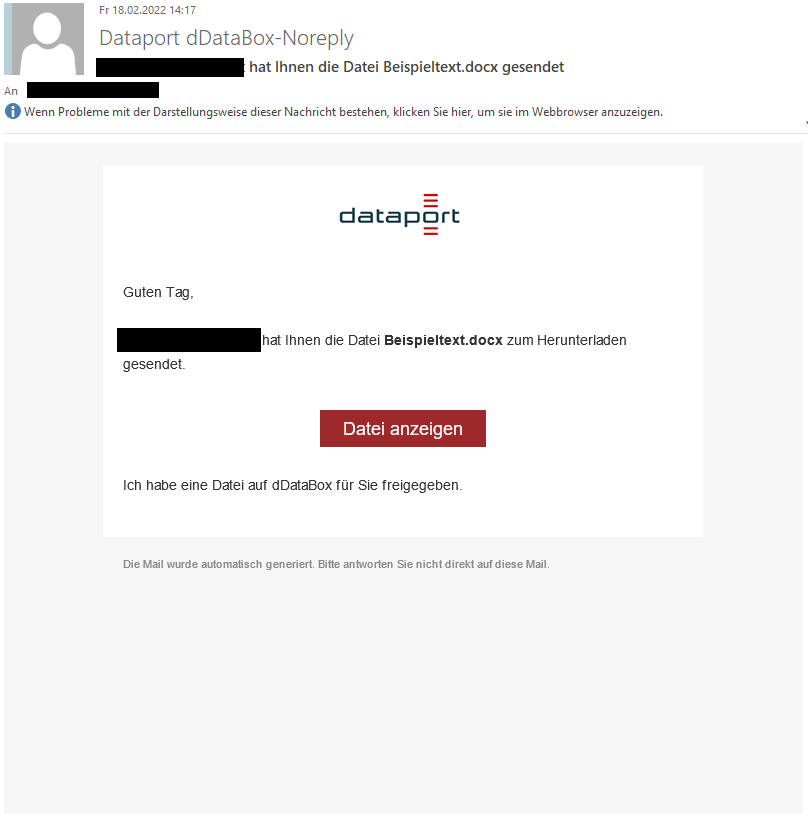
¶ Bearbeiten
Dies erlaubt es eine aktive Download-Freigabe zu bearbeiten. Die Bearbeitung erfolgt gleich der initialen erstellung eines Freigabelinks.
¶ Benachrichtigung aktivieren/deaktivieren
Über das Glockensymbol kann festgelegt werden, ob der Ersteller des Freigabe-Links jedes Mal per E-Mail benachrichtigt werden möchten, wenn jemand das freigegebene Element herunterlädt. Diese Option kann jederzeit aktiviert oder deaktiviert werden. Sobald die Benachrichtigung aktiviert wird, erscheint ein Glockensymbol um Dateibrowser.
¶ Löschen
Hier kann die Download-Freigabe gelöscht werden.
¶ Freigegeben
Datum, wann die Download-Freigabe erstellt wurde.
¶ Verfügbar bis
Ablaufdatum der Download-Freigabe. Nach Ablauf des Datums wird die Freigabe automatisch entfernt und kann nicht wiederhergestellt werden. Ein Download der Datei über diese Freigabe ist dann nicht mehr möglich. Die Datei selbst bleibt weiterhin bestehen.
¶ Speicherort
Zeigt den Ort an, an dem die Datei, der Ordner oder der Datenraum liegt der per Freigabelink bereitgestellt wird.
¶ Anzahl an Downloads
Wurde für die Downloadfreigabe die Anzahl an maximalen Downloads begrenzt, kann hier eingesehen werden, wie oft die Datei noch heruntergeladen werden kann.